方法一:
1、右键点击左下角微软按钮,找到“运行”,也可用键盘的win+R
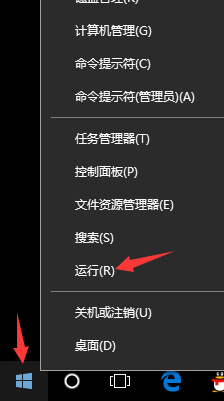
win10系统2种彻底关闭自动更新的方法图一
2、在运行处输入 “services.msc” 点击确定。
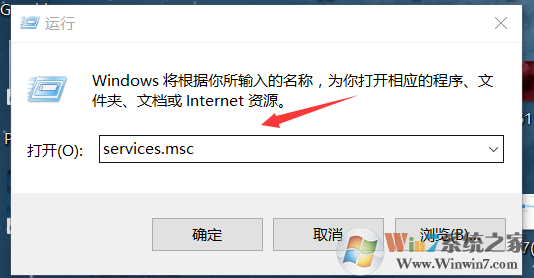
win10系统2种彻底关闭自动更新的方法图二
3、在弹出来的服务中,找到“Windows Update”
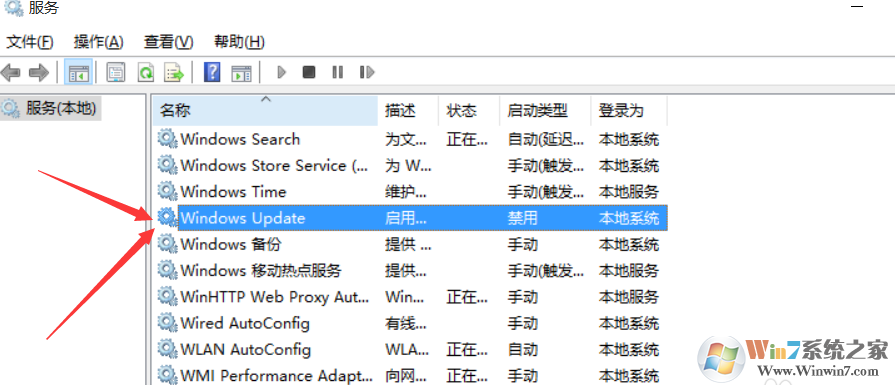
win10系统2种彻底关闭自动更新的方法图三
4、找到后双击,在启动类型处·选择“禁用”然后点击应用。
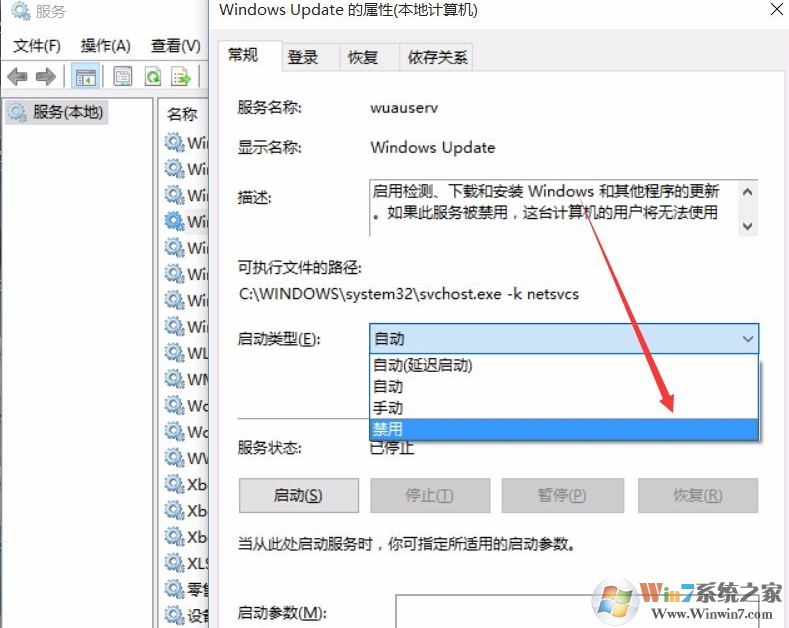
win10系统2种彻底关闭自动更新的方法图四
五、最后自动更新已关闭,你们可以去自动更新那看看,路径如图所示,点击更新后是不会更新的。
方法二
比起方法一这个简单一些
1、首先,打开任务管理器,工具栏右键选择"任务管理器"或者快捷键Ctrl+Alt+Del
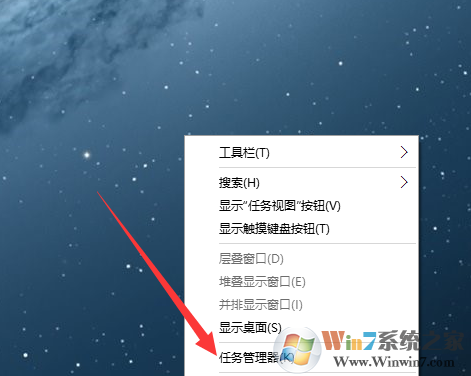
win10系统2种彻底关闭自动更新的方法图五
2、打开服务
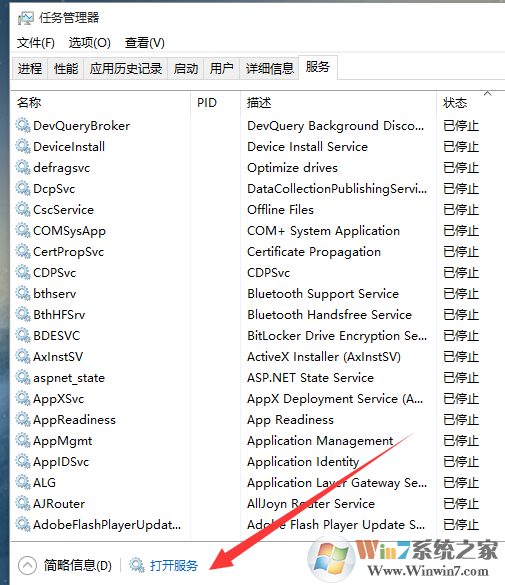
win10系统2种彻底关闭自动更新的方法图六
3、找到windows Update 选择禁用即可
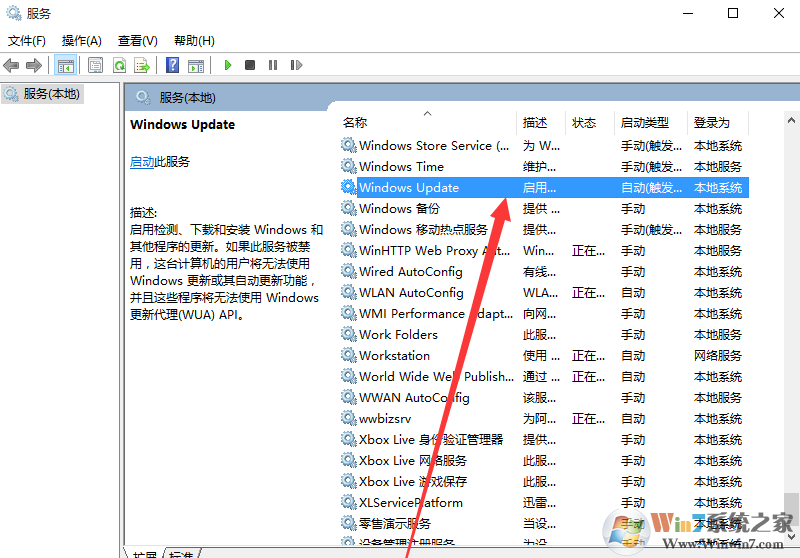
以上就是win10系统2种彻底关闭自动更新的方法了。